
Ndërsa madhësia e laptopëve është zvogëluar në mënyrë të konsiderueshme në vitet e fundit, madhësia e ekraneve Smart TV është rritur praktikisht pa kufi, duke ndjekur të njëjtën rrugë si në smartphone, edhe pse në një masë më të vogël, duke vërejtur këtë midis 6 dhe 7 inç.
Laptopët që aktualisht janë në treg na ofrojnë një madhësi ekrani që varion nga 13 inç në 16 inç në shumicën e rasteve, megjithatë, kur duam të shijojmë lojëra, filma ose serialet tona të preferuara shpejt ekrani është shumë i vogël për ne, zgjidhja më e thjeshtë është përdorimi i një televizori, si këta televizorë inteligjentë që mund të blini në PcComponentes.
Sidoqoftë, ka të ngjarë që në dhomën ku jemi, nuk kemi një lidhje antenash, kështu që gjëja logjike është të mendojmë se kjo zgjidhje nuk i përshtatet nevojave tona. Por ky nuk është rasti pasi fatmirësisht, për çdo problem të lidhur me kompjuterin, ekziston një zgjidhje në 99% të situatave, dhe ky rast nuk bën përjashtim.
Këtu shpjegojmë se si mundemi lidhni një kompjuter portativ me një TV inteligjent për të parë përmbajtjen e shfaqur në një ekran më të madh, qoftë për të parë filma ose seriale tona të preferuara, për të parë një program televiziv apo thjesht duke punuar me një hapësirë më të madhe në ekran për të hapur të gjitha aplikacionet që na duhen.
Lidhni një kompjuter portativ me një Smart TV
Përdorimi i një kabllo HDMI

Metoda më e shpejtë e lidhjes së një laptopi me një Smart TV është duke përdorur një kabllo HDMI. Nëse televizori juaj inteligjent ka rezolucion FullHD (1920 × 1080) me praktikisht çdo kabllo HDMI, ju mund të dërgoni sinjalet video dhe audio në Smart TV tuaj.
Sidoqoftë, nëse Smart TV-ja jonë ka rezolucion 4K dhe laptopi ynë është i aftë ta ofrojë atë rezolucion përmes portës HDMI do të na duhet një kabëll HDMI 2.1 Nëse duam të përfitojmë plotësisht nga avantazhet që na ofron në krahasim me HDMI 2.0, megjithëse funksionon edhe një kabllo HDMI 1.4.
HDMI 1.4 vs 2.0 vs HDMI 2.1
Ndërsa HDMI 2.0 na lejon lidhje 4K me 60 fps dhe mbështetje ultra të gjerë 21: 9, HDMI 2.1 na ofron 4K, 8K me 120 fps. Gjerësia e brezit të lidhjeve HDMI 2.0 është 14.4 Gbps për 48 Gbps e lidhjes HDMI 2.1.
Lidhjet HDMI 2.1 janë në përputhje me ttë gjitha formatet audio (DTS: X, eARC Dolby Atmos) si dhe video HDR. Përveç kësaj, ato përfshijnë mbështetje për funksionet e lojrave të tilla si Rifreskimi i Ndryshueshëm i Shpejtësisë, Modaliteti i Vogël i Latencës Auto ...
Ne gjithashtu mund të gjejmë pajisje me HDMI 1.4, lidhje që edhe pse është e vërtetë që mbështet lidhje 4K vetëm në 24 fps.
Nga një port USB 2.0 / 3.0
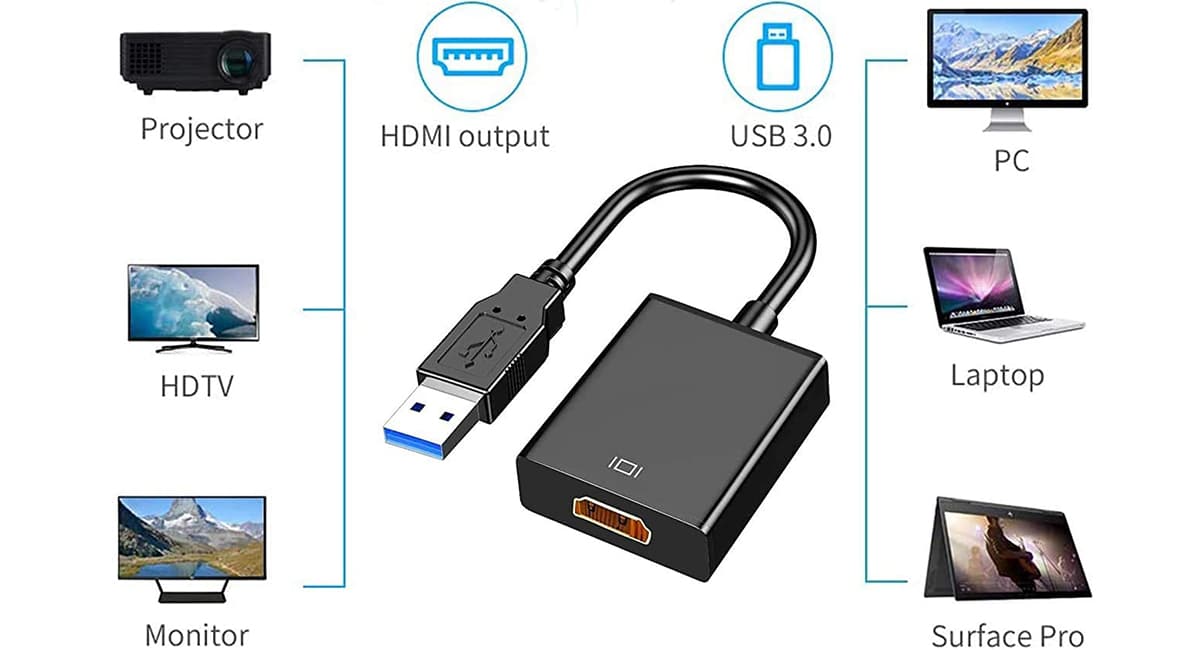
Nëse laptopi juaj nuk ka lidhje HDMI por ka një ose më shumë porta USB 2.0 ose më të larta, mund të blini një Përshtatës USB në HDMI për të dërguar sinjalin nga kompjuteri juaj në televizion me një rezolucion prej 1920 × 1080 dhe 60 fps.
Lidhja USB-C

Lidhjet USB-C, si DisplayPort, ato janë më të përparuarat përsa i përket veçorive video dhe audio. Këto lloje të lidhjeve na lejojnë të marrim sinjalin audio dhe video, si nga një kompjuter portativ dhe nga një smartphone dhe ta lidhim atë direkt me TV-në tonë inteligjent.
Përdorimi i një lidhjeje DisplayPort

Një mënyrë tjetër që mund të lidhemi me një Smart TV është përmes një porti DisplayPort. Kjo lloj lidhje duhet të bëhet një standard i industrisë duke na lejuar më shumë funksionalitet sesa teknologjia HDMI 2.1. duke ofruar mbështetje deri në 16k, mbështetje për të gjitha formatet HDR dhe audio, disa monitorë të njëkohshëm ...
Problemi është se, ndërsa ne mund të gjejmë vëzhgues në treg që ofrojnë këtë lloj lidhjeje, nga ana tjetër, gjetja e televizorëve inteligjentë me këtë lloj lidhje është akoma disi e komplikuar. Prandaj, nëse planifikoni të blini një Smart TV të ri, duhet të mendoni për të ardhmen dhe ta merrni parasysh atë ofron një lidhje DisplayPort, versioni më i fundit është 2.0. Kjo lloj lidhjeje përdoret në kartat grafike kompjuterike pasi ato ofrojnë cilësi superiore dhe vonesë minimale.
Lidhja DVI

Një mënyrë tjetër për të lidhur laptopin tonë me një televizor inteligjent është përmes portës DVI. Sidoqoftë, ky opsion duhet të lihet gjithmonë i fundit që nga atëherë transmeton vetëm sinjalin video (në formatin analog dhe dixhital) por jo sinjalin audio, kështu që ne nuk do të jemi në gjendje të dërgojmë zërin nga pajisjet tona në televizion.
Përmes Windows 10

Për sa kohë që televizioni ka një lidhje me rrjetin tonë Wi-Fi nga kompjuteri ynë i menaxhuar nga Windows 10 ne do të jemi në gjendje të dërgojmë sinjalin direkt, pa pasur nevojë të përdorim ndonjë pajisje të palës së tretë ose aplikacione të tjera. Thjesht duhet të shkojmë në shiritin e detyrave, të shfaqim menunë e njoftimeve dhe të zgjedhim Projektin.
Nëse Smart TV-ja jonë është e përputhshme, ekrani do të shfaqë emri i televizionit tonë, të cilën do të duhet të zgjedhim për të dërguar përmbajtjen e laptopit tonë drejtpërdrejt në televizion.
Chromecast

Nëse kabllot nuk janë gjëja juaj, mund të përdorni një Chromecast, pajisjen Google që lidhet me portën HDMI të televizionit tuaj dhe me të cilën mund të dërgoni sinjalin e ekipit tuaj përmes lidhjes Wi-Fi. Përveç kësaj, ajo gjithashtu na lejon të dërgojmë sinjal nga smartphone-i ynë Android në TV pa ndonjë problem.
Miracast
Miracast na lejon dërgoni ekranin e pajisjeve tona në një televizor inteligjent dhe i pajtueshëm me këtë teknologji në një mënyrë shumë të ngjashme me atë se si funksionon Bluetooth. Të dy ekipet duhet të jenë në përputhje me këtë teknologji, përndryshe nuk do të jemi në gjendje ta përdorim atë. Miracast na lejon të dërgojmë video deri në 1080p me tingull ACC dhe AC3.
AirPlay

Nëse Smart TV juaj del në treg në 2018, ju mund të përdorni teknologjinë AirPlay (e disponueshme në modelet Samsung, LG dhe Sony). Kjo teknologji ju lejon pasqyroni ekranin e kompjuterit tuaj në televizion duke e përdorur këtë teknologji wireless dhe pa asnjë lloj kablli.
Për të transmetuar sinjalin, mund të përdorni aplikacionin falas 5KPlayer, megjithëse zgjidhja më e mirë gjendet në aplikacion Shërbimi Ajror, një aplikacion që ka një çmim prej 40 euro dhe që është i disponueshëm në Microsoft Store.
Shikoni TV nga një kompjuter portativ
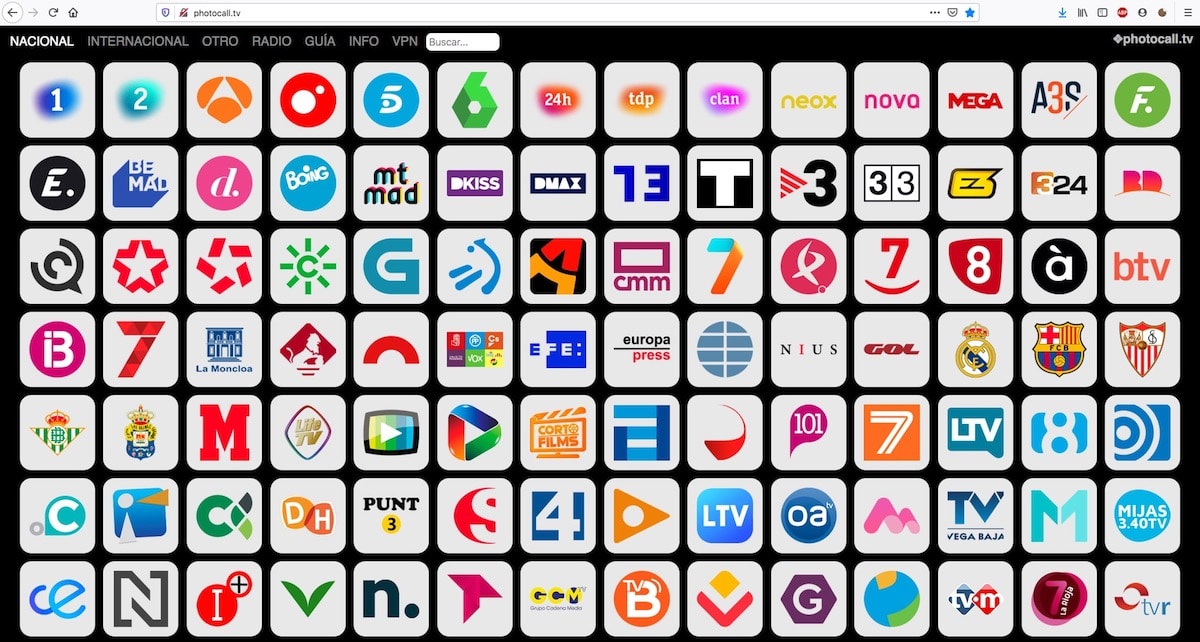
Ndërsa është e vërtetë që në Play Store kemi një numër të madh të aplikacioneve që na lejojnë të shikojmë TV nga smartphone-i ynë, këto aplikacione vërtet ata nuk kanë nevojë për asnjë. Nëse dëshironi të shihni ndonjë kanal publik ose privat që transmeton hapur në Spanjë, thjesht duhet të kërkoni në Google «Shihni emri i kanalit jetojnë ".
Rezultati i parë që shfaqet gjithmonë korrespondon me faqen e internetit të kanalit në fjalë, një ueb që na lejon të shohim transmetimin drejtpërdrejt nga shfletuesi ynë dhe që më vonë mund ta dërgojmë në Smart TV-në tonë për të shijuar përmbajtjen në një ekran më të madh, për sa kohë që TV nuk ka një fole antenash.
Nëse nuk doni të kërkoni në internet për kanale televizive për të parë nga laptopi, mund të ndaloni photocall.tv, një faqe në internet nga ku mund të përdorni drejtpërdrejt transmetimet e shumicës së kanaleve në të gjithë botën, jo vetëm në Spanjë.
